استفاده از دوربین در کلاس های آنلاین امکان پذیر است، در این مقاله نحوه فعال کردن دوربین در کلاس بیگ بلو باتن (BigBlueButton) را به صورت تصویری به شما عزیزان آموزش خواهیم داد، همراه داتیس نتورک باشید.
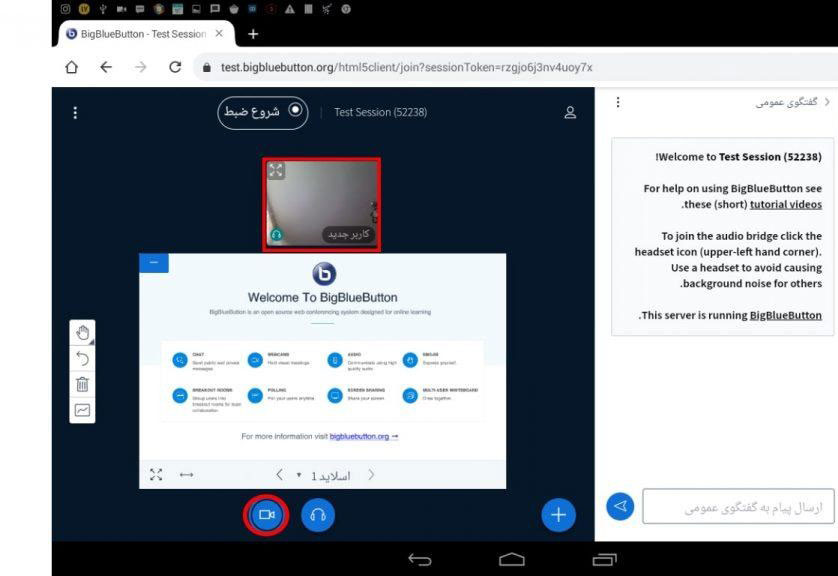
فعال کردن دوربین در کلاس بیگ بلو باتن
بیگ بلو باتن یک نرم افزار متن باز برای برگزاری کلاس آنلاین است که بر روی لینوکس به خصوص توزیع اوبونتو نصب می شود.
این برنامه برای برگزاری وب کنفرانس کارایی فراوانی دارد.
هدف نرم افزار BigBlueButton این است که هر فراگیر به وسیله ی یک مرورگر وب، بتواند آموزش مجازی را با کیفیت بالا تجربه کند.
بیگ بلو باتن امکانات و ابزار های بسیاری جهت برگزاری کلاس های آنلاین در اختیار شما قرار می دهد که یکی از آن ها فعال کردن و نمایش دوربین در کلاس آنلاین است.
در این مقاله نحوه فعال کردن دوربین در بیگ بلو باتن (BigBlueButton) را به صورت تصویری به شما عزیزان آموزش خواهیم داد، همراه داتیس نتورک باشید.
مراحل فعال سازی دوربین در BBB
هنگامیکه وارد محیط کاربری نرم افزار کلاس آنلاین bigbluebutton می شوید در حالت عادی امکان گفتگوی تصویری غیرفعال می باشد.
مرحله اول :
اما با اجازه مسئول جلسه یا کلاس شما می توانید در منوی پایین صفحه و با توجه به علامت قرمز رنگ که درتصویر پایین مشاهده می نمایید دکمه فعال سازی دوربین را که به رنگ خاکستری می باشد را انتخاب کنید.
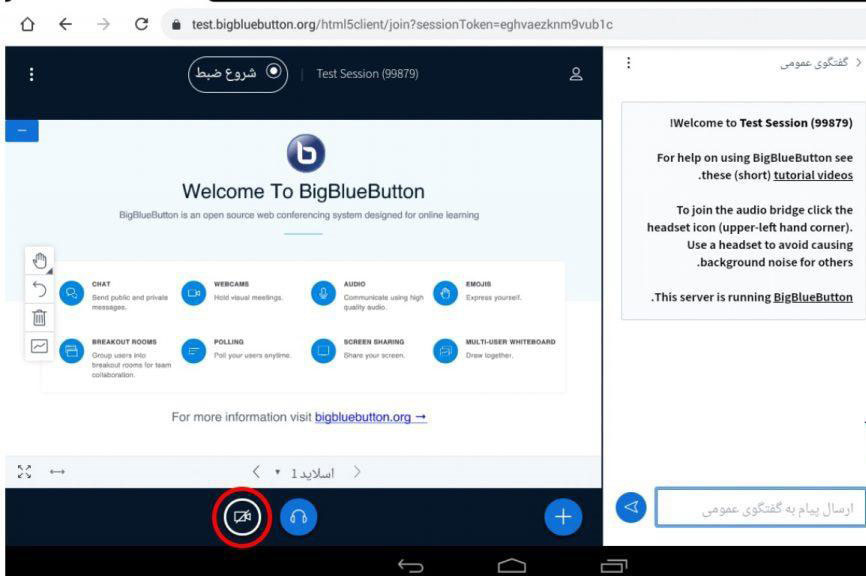
مرحله دوم :
بعد از انتخاب دکمه فعال سازی دوربین درمحیط کاربری نرم افزار آنلاین بیگ بلو باتن طبق تصویر زیر مرورگر از شما درخواست صدور مجوز برای استفاده از دوربین را می نماید.
که شما درصورت موافقت می بایست گزینه Allow مانند علامت قرمز انتخاب نمایید.
لازم به ذکراست که شما فقط یک بار این کار را انجام داده و در مراجعات بعدی نیازی به طی این فرآیند نخواهید داشت.
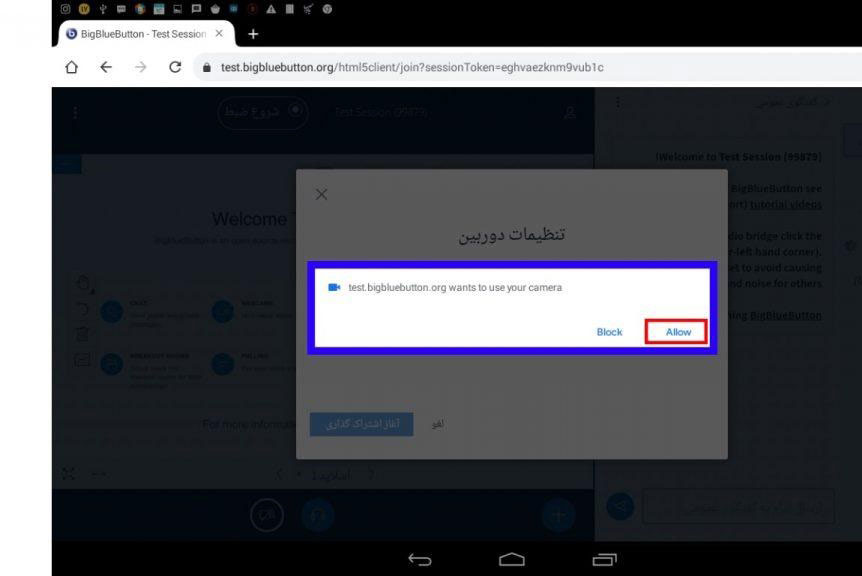
مرحله سوم :
طبق تصویر زیر دراین مرحله سیستم درحال یافتن دوربین های موجود بر روی دستگاه شما میباشد تا درصورت وجود بیش از یک دوربین به شما اجازه انتخاب دوربین دلخواهتان را بدهد.
اگرهم دوربینی یافت نشد به شما اعلام خواهد کرد تا به دنبال رفع مشکل باشید.
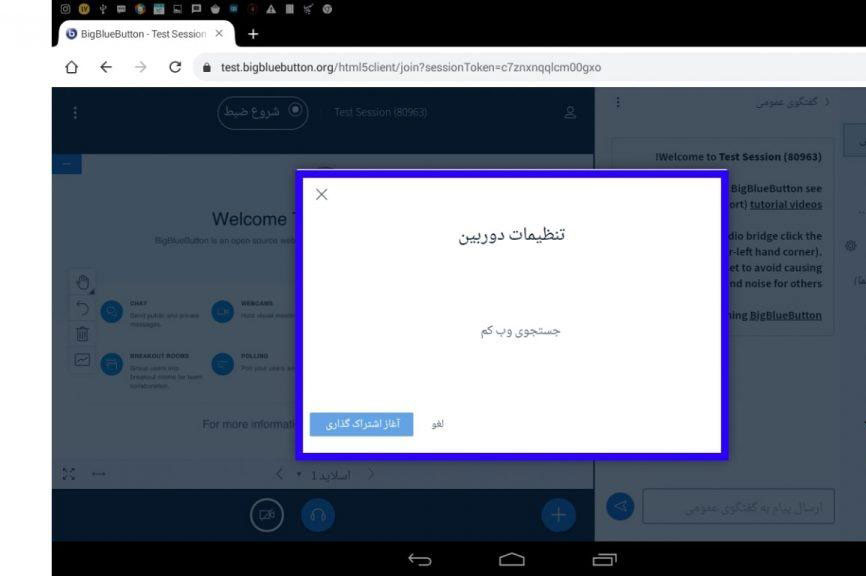
مرحله چهارم فعال کردن دوربین در بیگ بلو باتن :
بعداز یافتن دوربین ها مانند تصویر زیر شما به بخش تنظیمات دوربین وارد میشوید تا دوربین مورد نظر خود و کیفیت تصویر ارسالی را انتخاب نمایید.
لازم به ذکر است که سیستم خود به صورت پیش فرض دوربین مقابل شما را روشن میکند و شما میتوانید تصویر خودرا ببینید.
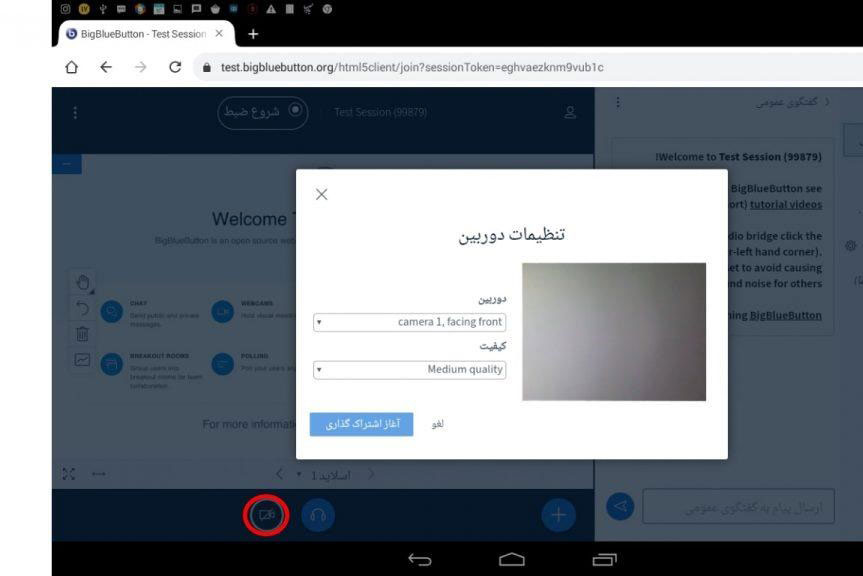
مرحله پنجم انتخاب دوربین در بیگ بلو باتن :
طبق تصویر شما میتوانید منوی کشویی دوربین را انتخاب کنید و پس از بازشدن دوربین مورد نظر خودرا انتخاب نمایید.
همانطور که دربخش قبل اشاره شد دوربین پیش فرض برای شروع ارتباط ویدئویی همان دوربین جلوی سیستم شما می باشد.
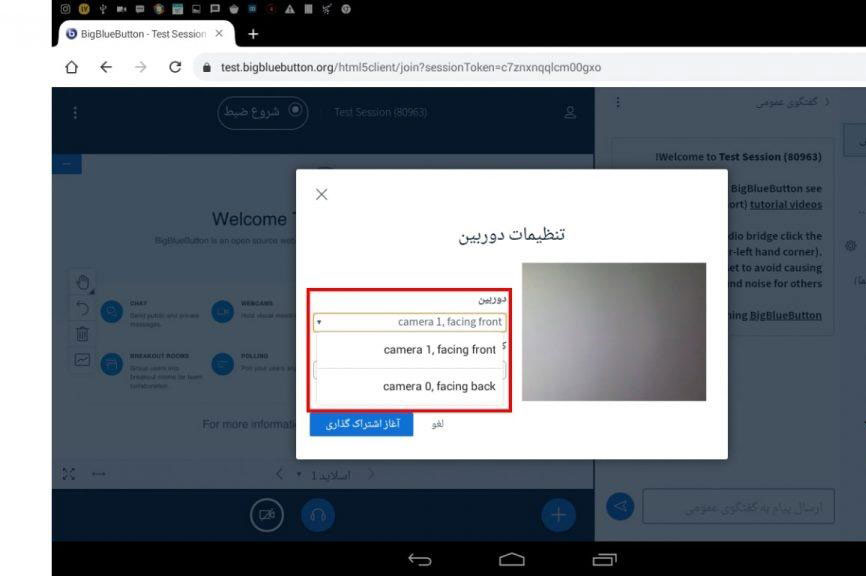
مرحله ششم : انتخاب کیفیت تصویر درbigbluebutton
طبق تصویر زیر شما میتوانید منوی کشویی کیفیت تصویر را انتخاب و با بازشدن آن کیفیت مدنظر خودرا برای ارسال تصاویر توسط دوربین انتخاب نمایید.
البته باید به این نکته توجه داشته باشید که هرچه کیفیت تصاویر ارسالی بالاتر باشد حجم داده بیشتری باید ارسال گردد که ممکن است سرعت اینترنت شما پایین باشد و نتواند تصاویر باکیفیتی ارسال نماید و درنتیجه ارتباط شما دچار مشکل گردد.
پس بهتراست همان گزینه پیش فرض سیستم را انتخاب نموده تا ارتباط ویدئویی مطلوبی با دیگران داشته باشید.
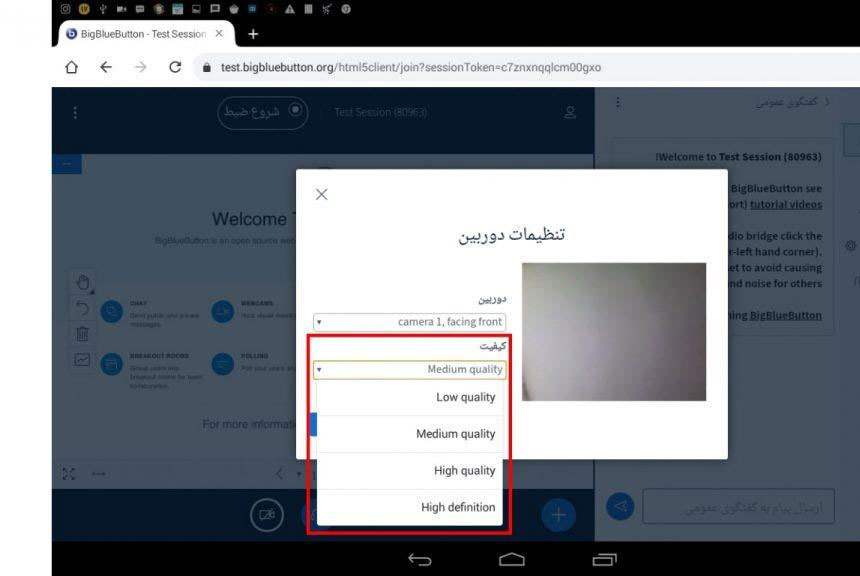
بعداز انتخاب دوربین و کیفیت ارسال تصاویر طبق تصویر زیر گزینه آبی رنگ آغاز اشتراک گذاری را انتخاب نمایید تا فرآیند فعال شدن دوربین محیط کاربری نرم افزار کلاس آنلاین بیگ بلو باتن آغازگردد.
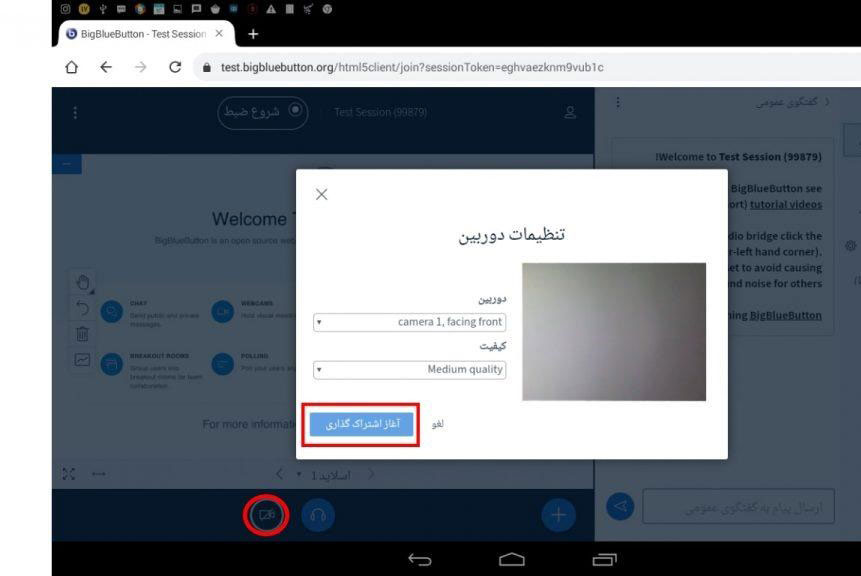
همانطور که در تصویر زیر ودر کادرقرمز رنگ مشخص است:
تصویر ویدئویی با یک کادر درحال چرخش درحال بارگزاری بوده و نام کاربرهم در زیر آن نمایان می باشد.
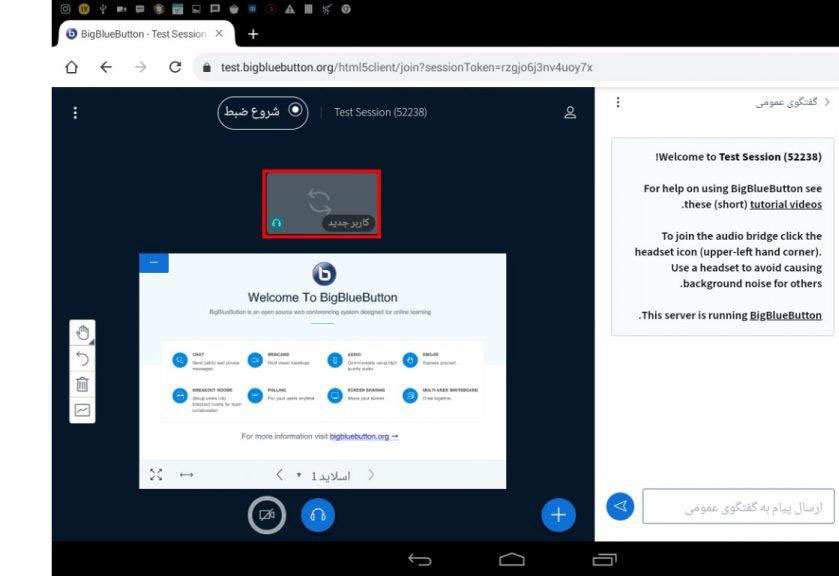
فعال کردن دوبین در بیگ بلو باتن (BigBlueButton) با موفقیت انجام شد.
اکنون ارتباط ویدئویی برقرار شده و همانطور که در تصویر زیر و در کادر قرمز رنگ مشخص است دوربین درحال ارسال تصویر کاربر بوده و این تصویر بنا به صلاح دید مدیر جلسه قابل اشتراک برای سایرین می باشد.
در ضمن علامت انتخاب دوربین در کادر پایین هم آبی رنگ گردیده است.
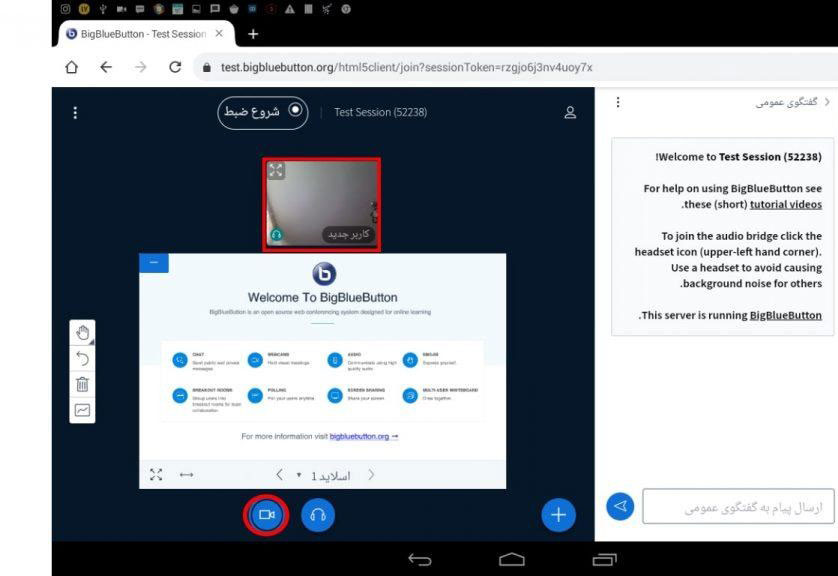
امیدواریم مقاله آموزش نحوه فعال سازی Camera در BBB برای شما عزیزان مفید بوده باشد.
داتیس نتورک را در شبکه های اجتماعی دنبال کنید.

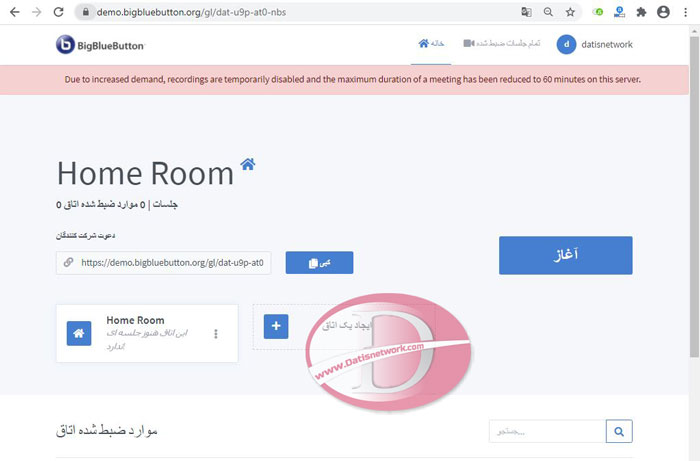
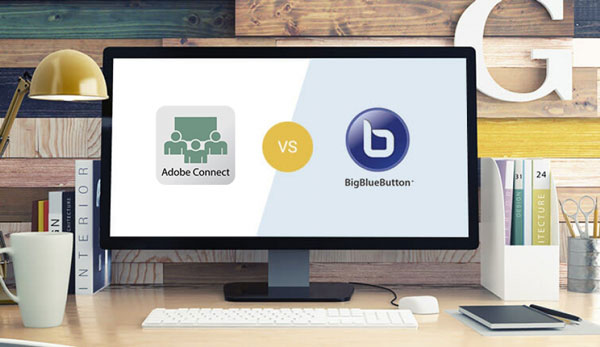
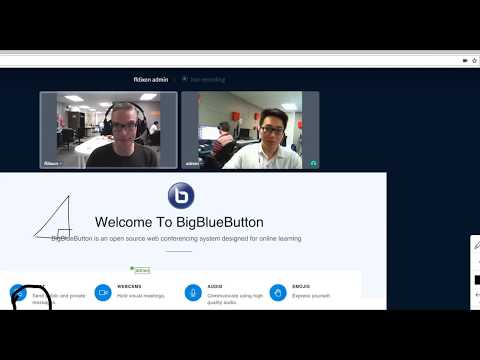
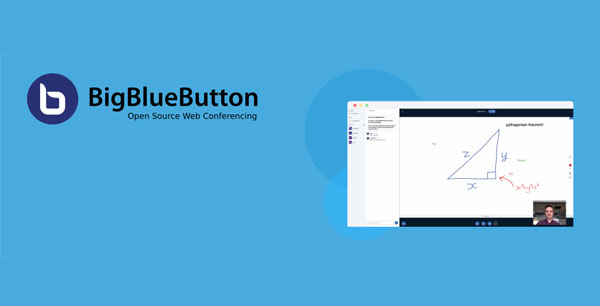
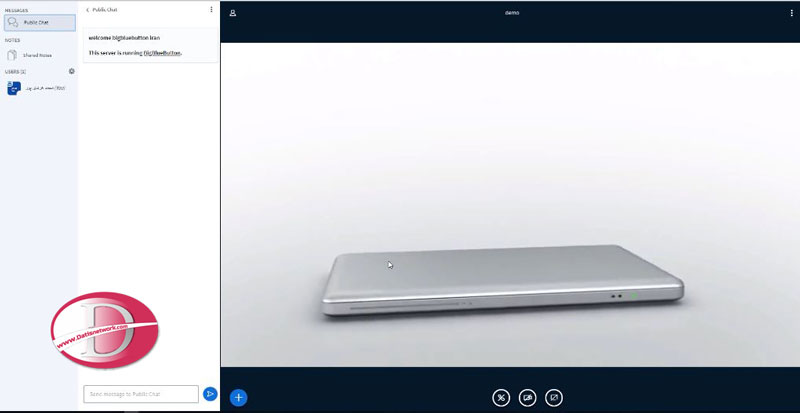
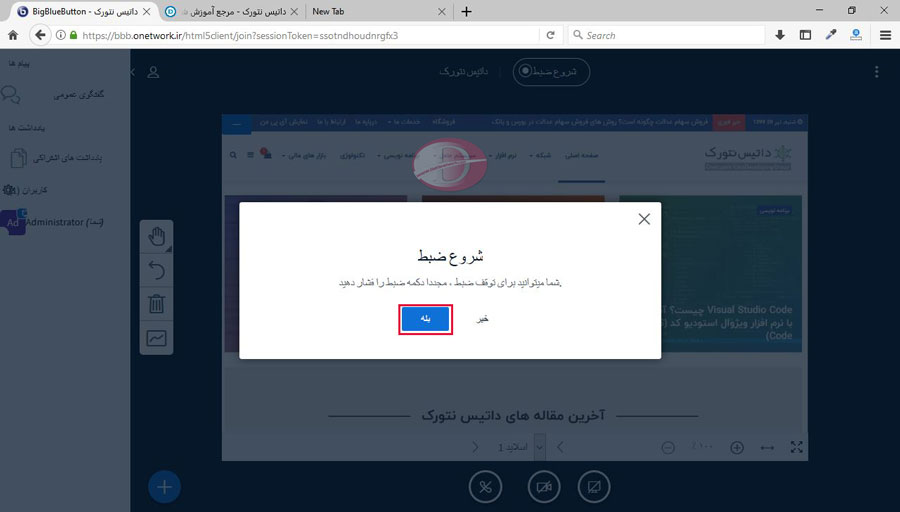
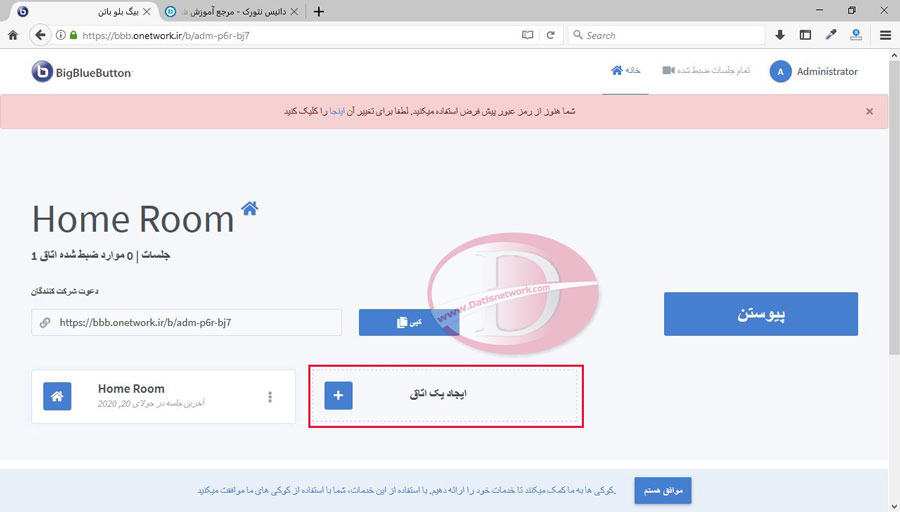
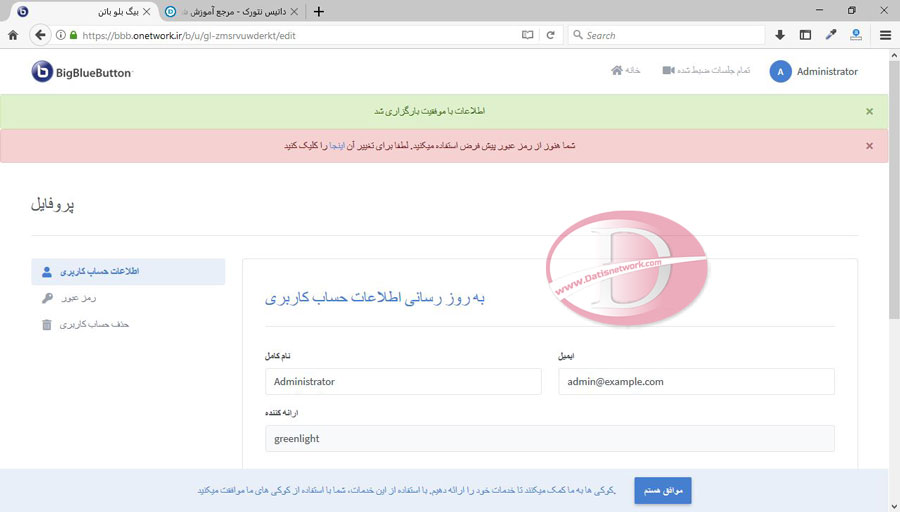
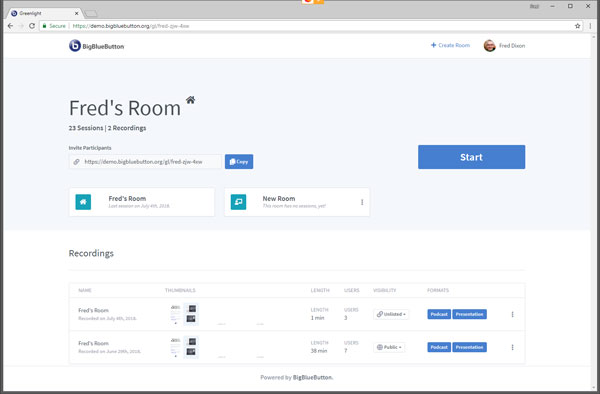
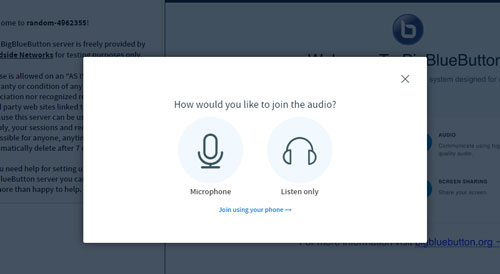
سلام من برای دروس با این نرم افزار دوربینم متصل نمیشه اخطاری که برای تنظیمات دوربین میدهد
NotFoundError: Requested device not found
میشه راهنمایی کنید چکار کنم.
تشکر